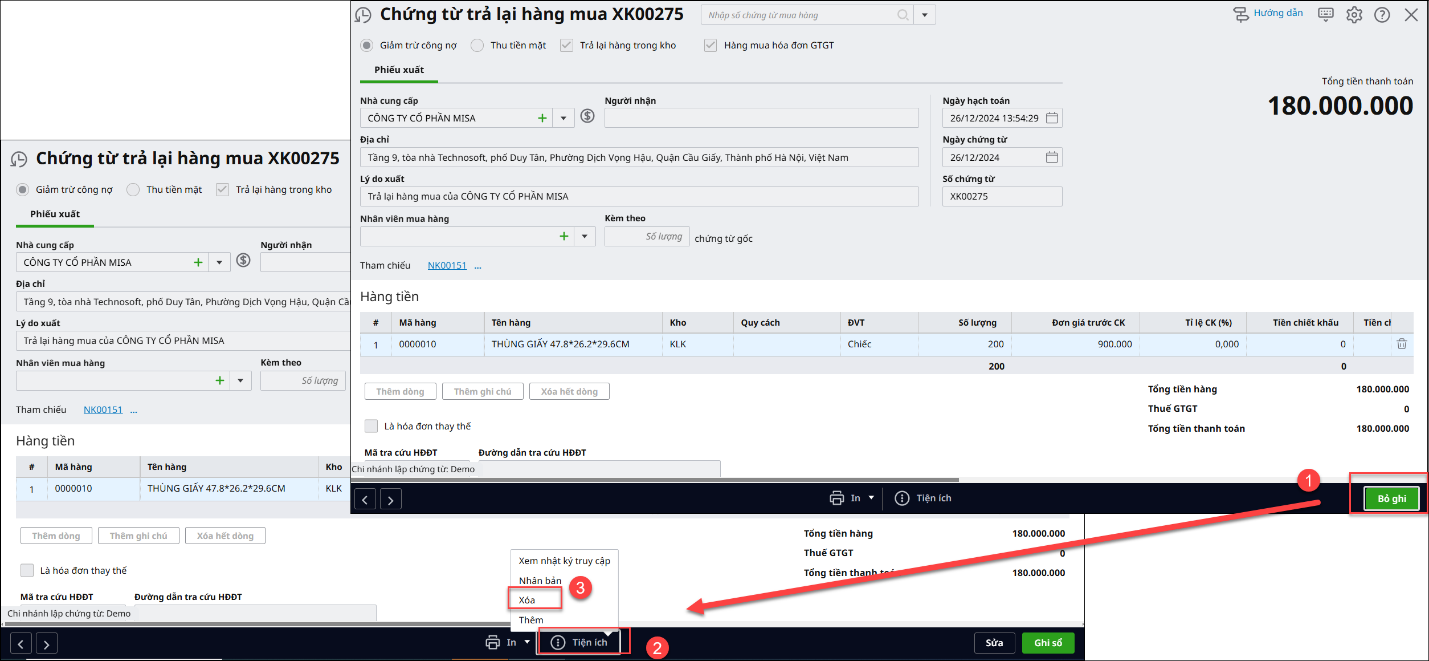1. Tổng quan
Bài viết hướng dẫn cách xử lý khi thực hiện đối trừ công nợ phải trả mà không hiển thị chứng từ.
Biểu hiện: Khi vào phân hệ Mua hàng\ Mua hàng hóa, dịch vụ\ Tiện ích, chọn Đối trừ chứng từ.
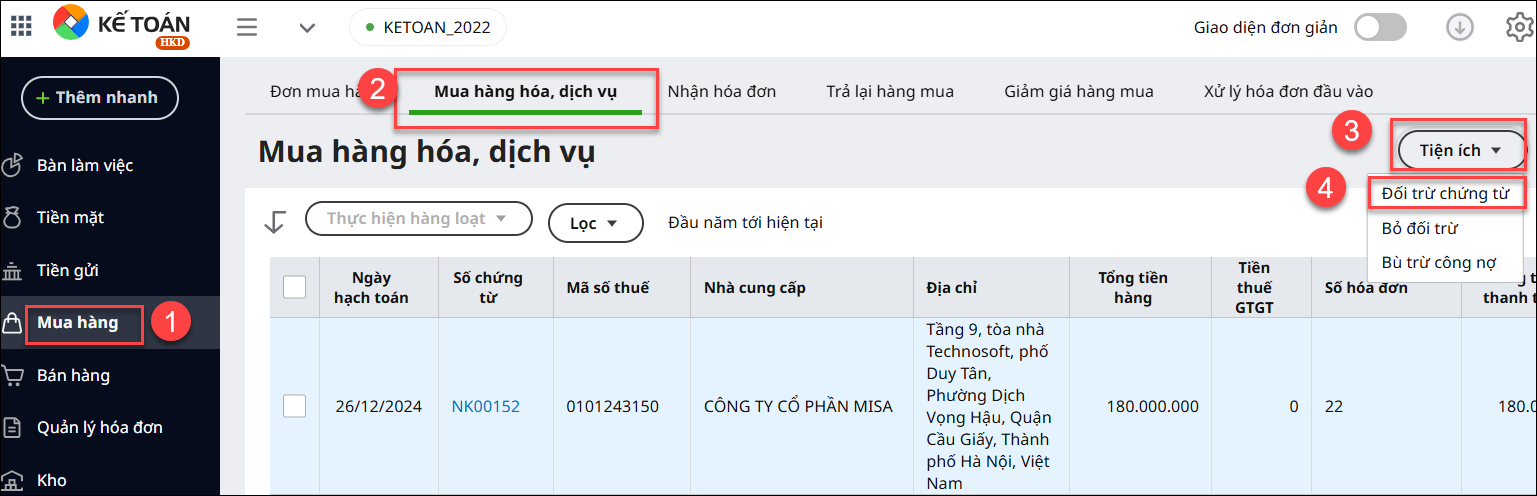
Lựa chọn Nhà cung cấp, Ngày đối trừ, sau đó nhấn Lấy dữ liệu, phần mềm không hiển thị số liệu hoặc hiển thị thiếu số liệu để đối trừ.
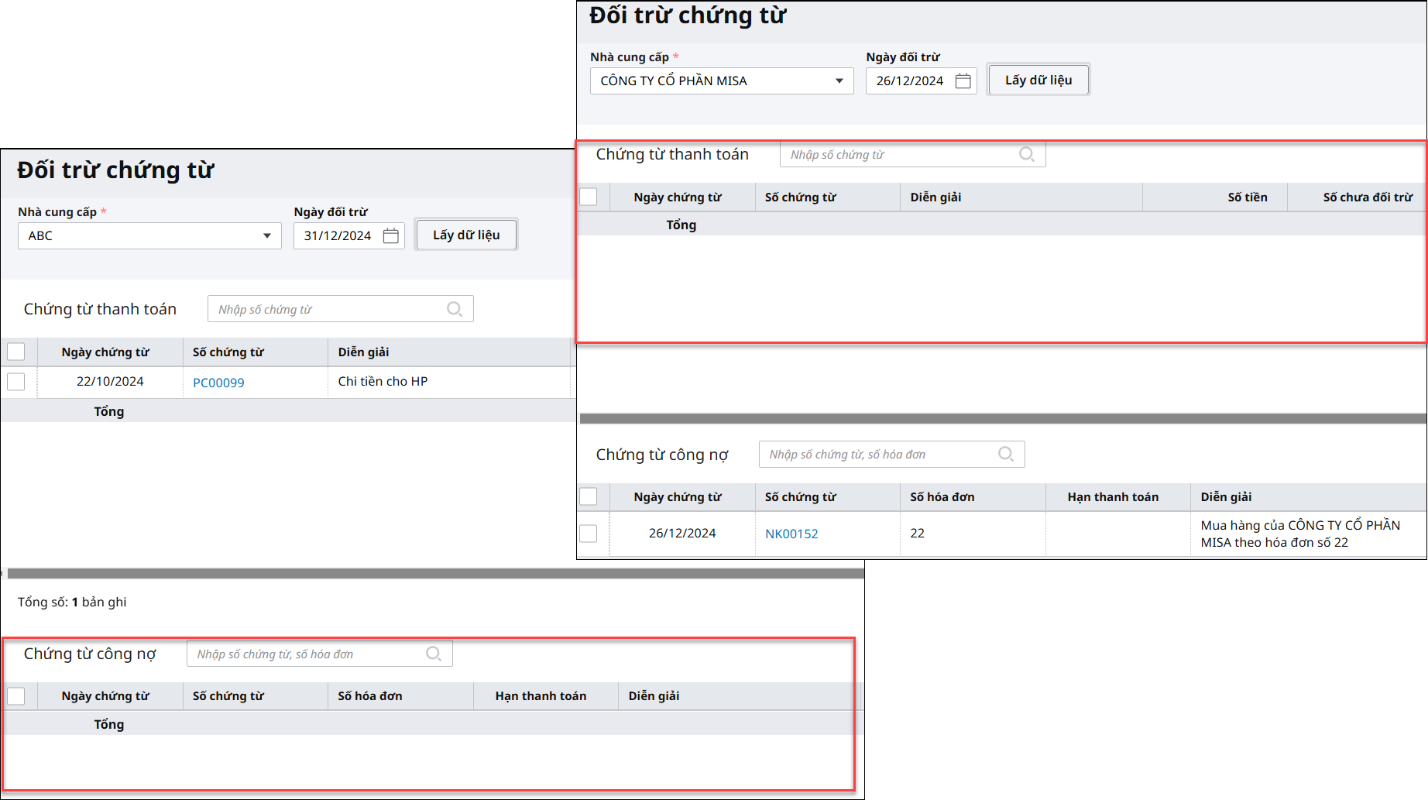
2. Nguyên nhân và cách xử lý
|
Nguyên nhân 1: Chứng từ công nợ đã được chọn trên các chứng từ Trả lại hàng mua/Giảm giá hàng mua,.. Cách kiểm tra: Mở Chứng từ mua hàng, tại mục Tham chiếu xem có đính kèm Số chứng từ Trả lại hàng mua/ Giảm giá hàng mua không, thì tích vào mở ra để kiểm tra. 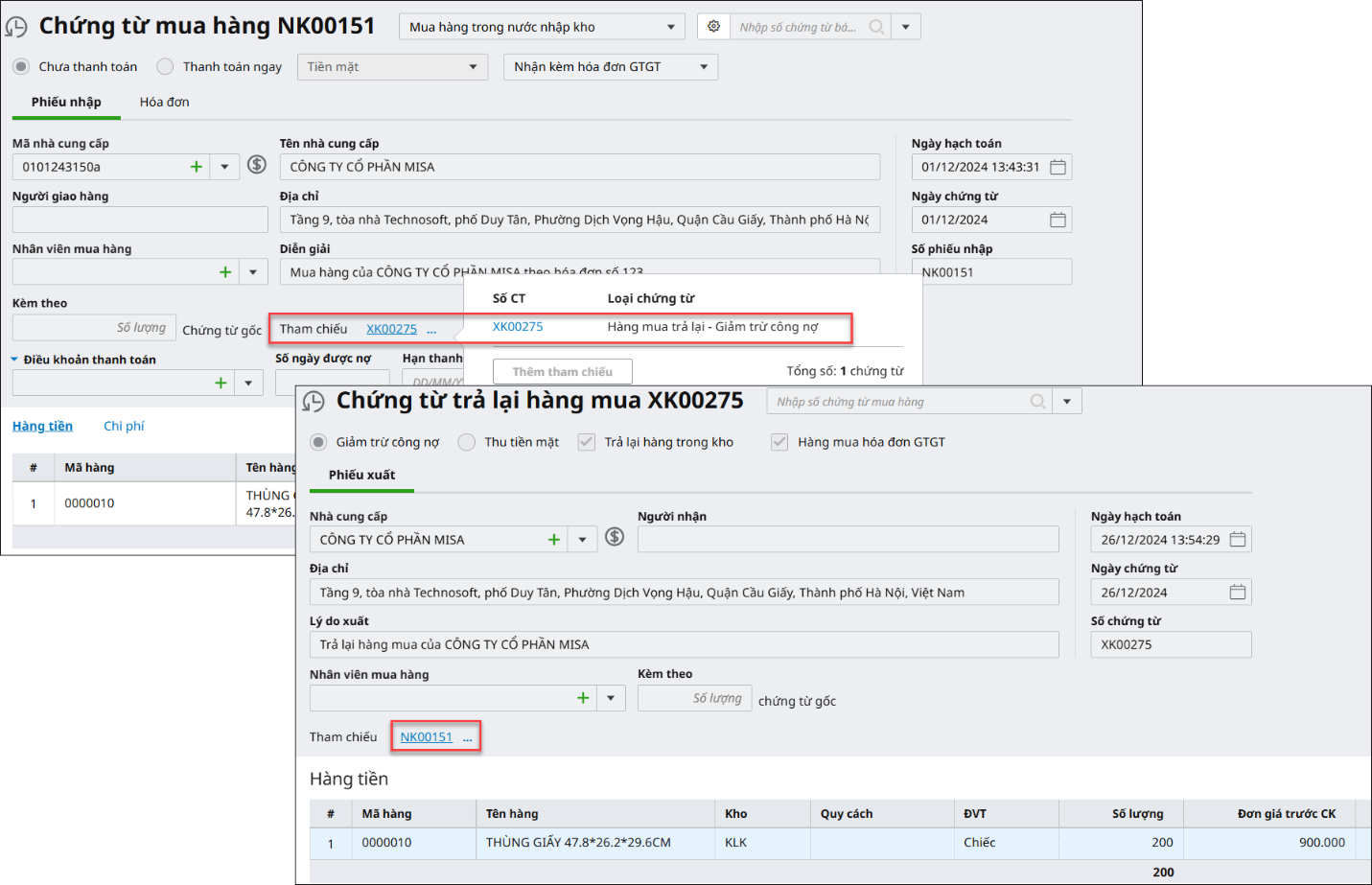 Hoặc vào Báo cáo\ Báo cáo quản trị\ Mua hàng\ Đối chiếu chứng từ công nợ phải trả và chứng từ thanh toán kiểm tra xem có chứng từ trả lại hàng mua/giảm giá hàng mua ở cột Chứng từ thanh toán hay không. Hoặc vào Báo cáo\ Báo cáo quản trị\ Mua hàng\ Đối chiếu chứng từ công nợ phải trả và chứng từ thanh toán kiểm tra xem có chứng từ trả lại hàng mua/giảm giá hàng mua ở cột Chứng từ thanh toán hay không.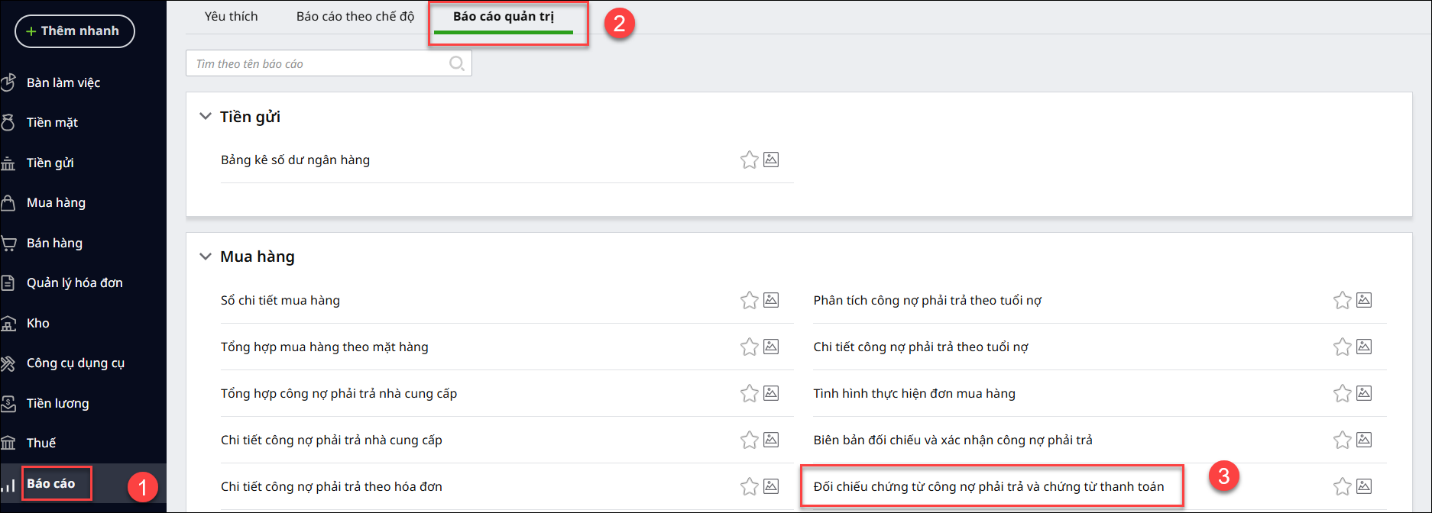 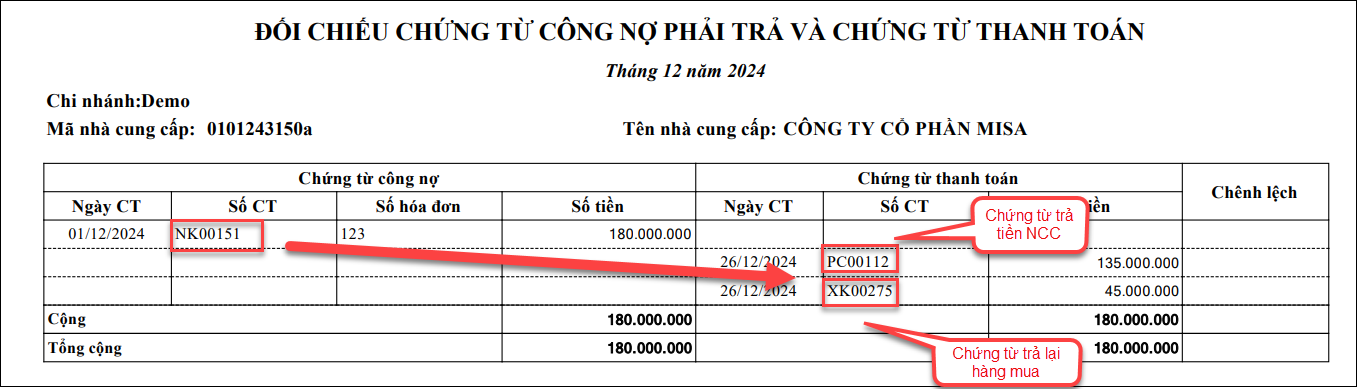 Cách xử lý: Cách xử lý:
|
|
Nguyên nhân 2: Chứng từ công nợ đã được thanh toán trước đó Cách kiểm tra: Kiểm tra xem Chứng từ thanh toán hoặc Chứng công nợ đã được đối trừ trước đó chưa bằng cách:
Cách xử lý:
|
|
Nguyên nhân 3: Chứng từ chi tiền không chọn đúng loại chi là 1. Trả tiền nhà cung cấp (không theo hóa đơn) Cách kiểm tra: Anh/chị mở lại phiếu chi/ ủy nhiệm chi xem loại chi đã đúng hay chưa, có đang chọn nhầm sang loại 7. Chi khác, 5. Chi mua ngoài có hóa đơn, 4. Tạm ứng cho nhân viên … hay không? 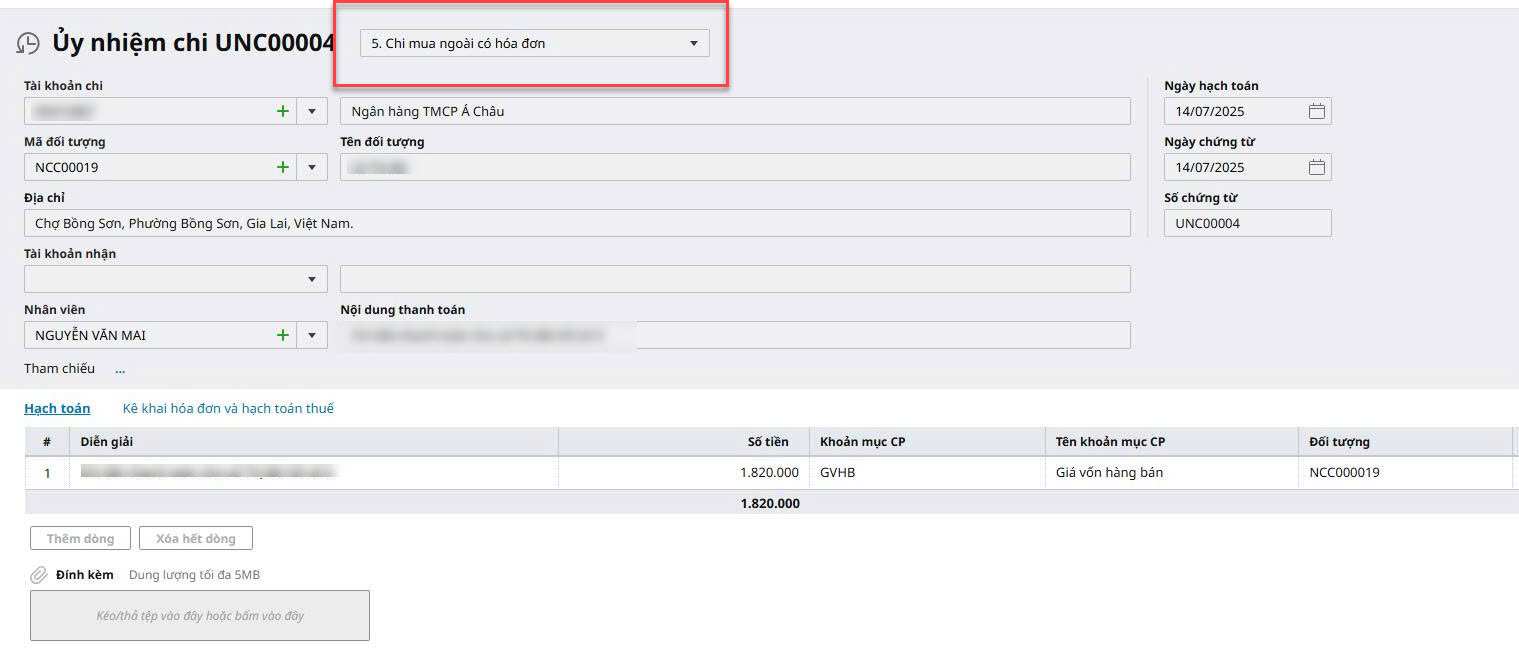 Cách xử lý: Anh/chị mở chứng từ nhấn Bỏ ghi/Sửa và chọn lại loại chi là 1. Trả tiền nhà cung cấp (không theo hóa đơn) sau đó thực hiện đối trừ chứng từ lại. Cách xử lý: Anh/chị mở chứng từ nhấn Bỏ ghi/Sửa và chọn lại loại chi là 1. Trả tiền nhà cung cấp (không theo hóa đơn) sau đó thực hiện đối trừ chứng từ lại. |
84